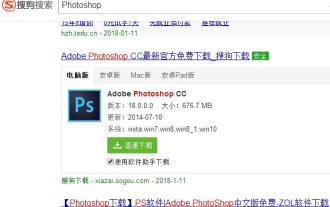怎麼製作psd格式圖片
Aug 30, 2019 am 10:03 AM
psd

怎麼製作psd格式圖片?
首先我們打開素材花瓣圖片,

#選擇左側選單的魔棒工具,設定容差為32,點用滑鼠點擊圖片中白色部分
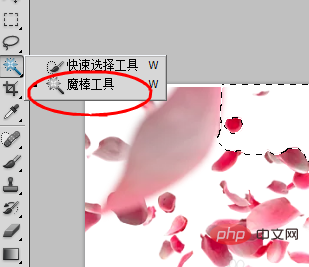
我們可以看到已經選擇了白色部分,周圍都是螞蟻線,這時候我們點擊鍵盤上的del鍵,圖片的白色部分立刻變成透明色,這樣我們就完成了摳圖,我們可以把花瓣完全摳取出來,
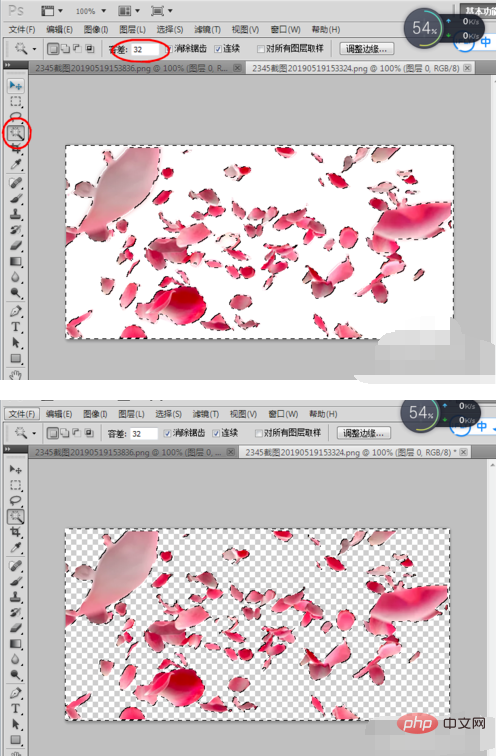
打開另一張水墨青蛙圖片,點擊上面選單視窗- ----排列,---平鋪
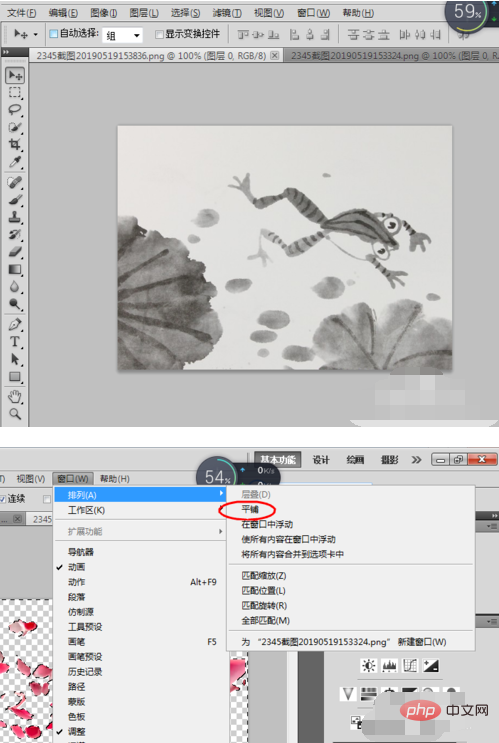
然後點選左側的移動工具,把花瓣素材移到水墨圖片上面,按CTRL鍵t鍵,畫面4週出現了方框我們可以拉動使花瓣覆蓋整個水墨圖片,按回車鍵確認,
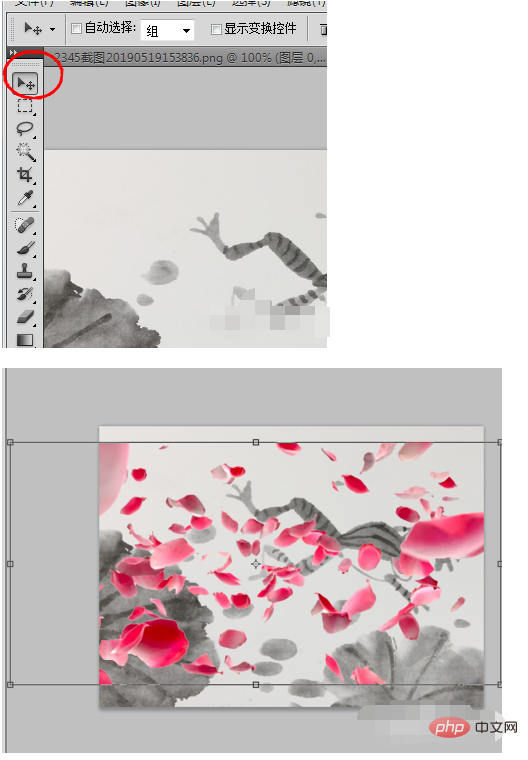
#製作好的這張圖片,我們等會要用來製作動畫,所以要儲存為PSD格式,點選檔案----儲存為,再接下來的選單裡面,我們選擇PSD格式點擊確認,這樣這張合成的PSD圖片就製作完成了。
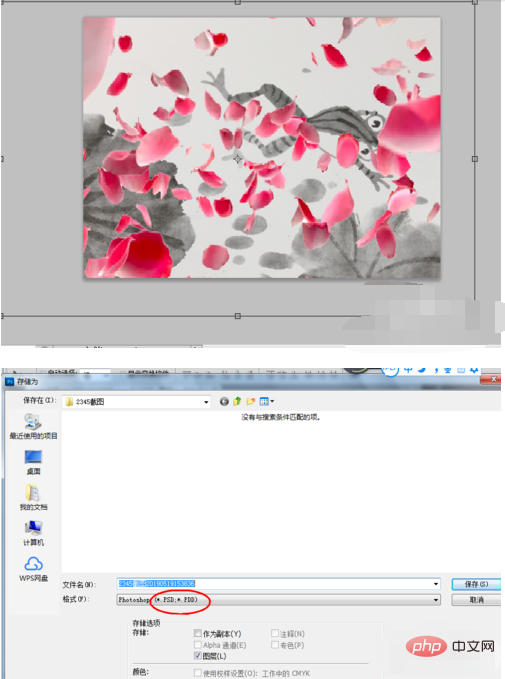
以上是怎麼製作psd格式圖片的詳細內容。更多資訊請關注PHP中文網其他相關文章!
本網站聲明
本文內容由網友自願投稿,版權歸原作者所有。本站不承擔相應的法律責任。如發現涉嫌抄襲或侵權的內容,請聯絡admin@php.cn

熱門文章
擊敗分裂小說需要多長時間?
3 週前
By DDD
倉庫:如何復興隊友
3 週前
By 尊渡假赌尊渡假赌尊渡假赌
Hello Kitty Island冒險:如何獲得巨型種子
3 週前
By 尊渡假赌尊渡假赌尊渡假赌
R.E.P.O.能量晶體解釋及其做什麼(黃色晶體)
1 週前
By 尊渡假赌尊渡假赌尊渡假赌
公眾號網頁更新緩存難題:如何避免版本更新後舊緩存影響用戶體驗?
3 週前
By 王林

熱門文章
擊敗分裂小說需要多長時間?
3 週前
By DDD
倉庫:如何復興隊友
3 週前
By 尊渡假赌尊渡假赌尊渡假赌
Hello Kitty Island冒險:如何獲得巨型種子
3 週前
By 尊渡假赌尊渡假赌尊渡假赌
R.E.P.O.能量晶體解釋及其做什麼(黃色晶體)
1 週前
By 尊渡假赌尊渡假赌尊渡假赌
公眾號網頁更新緩存難題:如何避免版本更新後舊緩存影響用戶體驗?
3 週前
By 王林

熱門文章標籤

記事本++7.3.1
好用且免費的程式碼編輯器

SublimeText3漢化版
中文版,非常好用

禪工作室 13.0.1
強大的PHP整合開發環境

Dreamweaver CS6
視覺化網頁開發工具

SublimeText3 Mac版
神級程式碼編輯軟體(SublimeText3)